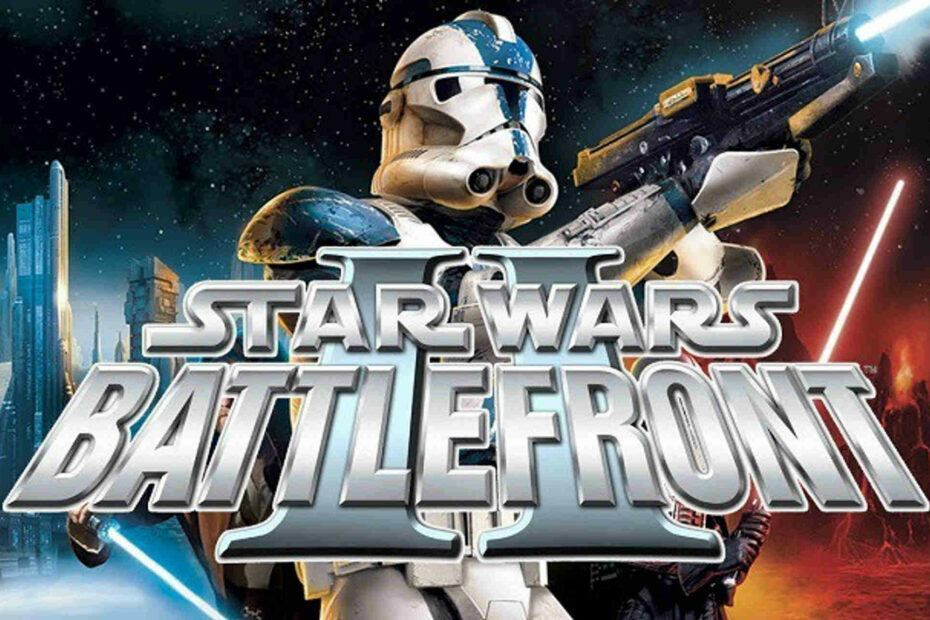Acest software vă va menține drivere în funcțiune, astfel vă va proteja de erorile obișnuite ale computerului și de defecțiunile hardware. Verificați acum toate driverele în 3 pași simpli:
- Descărcați DriverFix (fișier descărcat verificat).
- Clic Incepe scanarea pentru a găsi toți driverele problematice.
- Clic Actualizați driverele pentru a obține versiuni noi și pentru a evita defecțiunile sistemului.
- DriverFix a fost descărcat de 0 cititori luna aceasta.
Actualizările sunt utile pentru computerele noastre, dar aplicarea lor ar putea fi uneori enervantă și plictisitoare. Mai ales dacă apare o eroare și ajungeți să rămâneți blocat cu instalarea unei singure actualizări timp de ore.
Din păcate, computerul dvs. poate îngheța uneori în timp ce configurați actualizările. Această problemă poate declanșa diferite mesaje de eroare, cum ar fi „Vă rugăm să nu opriți sau să deconectați aparatul'Sau'Păstrați computerul pornit până când se termină
‘. Desigur, a lua ore întregi pentru a instala o actualizare nu este un lucru normal, dar din fericire, această problemă poate fi rezolvată.
Ați descărcat actualizările dvs. ca de obicei, dar când ați repornit computerul, ați observat acest lucru Windows durează mult mai mult decât de obicei pentru a configura o actualizare și vă menține blocat acolo ore în șir. Evident, există un eroare la configurarea actualizărilor, și pentru a rezolva acest lucru, faceți următoarele.
Păstrați computerul pornit până când se termină acest lucru în timp ce instalați actualizarea
- Reporniți computerul
- Accesați modul sigur
- Utilizați discul de instalare Windows
- Dezactivați antivirusul
Soluția 1: Reporniți computerul
Țineți apăsat butonul de alimentare pentru câteva setări, până când computerul se oprește. După aceea, porniți computerul și verificați dacă puteți porni normal.
Soluția 2: utilizați Restaurarea sistemului
Dacă puteți porni normal, sunteți bine să mergeți, altfel încercați să porniți sistemul în modul sigur și să efectuați Restaurarea sistemului. Pentru aceasta, urmați pașii următori:
- Porniți computerul și apăsați F8 în timp ce pornește
- Veți primi un meniu simplu, bazat pe text, numit Opțiuni avansate de încărcare. În Opțiuni avansate de încărcare, selectați Mod sigur
- Sistemul va porni
- În timp ce vă aflați în modul sigur, accesați Căutare, tastați restaurarea sistemului și deschideți Restaurare sistem
- Urmați expertul și selectați cel mai recent punct de control care a funcționat
- Finalizați instalarea, lăsați sistemul să repornească și așteptați câteva minute
Sistemul dvs. ar trebui readus acum la cea mai recentă configurație de lucru.
- LEGATE DE: Remediere: „Configurarea actualizărilor Windows 100% completă nu opri computerul” pe Windows 10
Soluția 3: utilizați discul de instalare Windows
Dacă chiar și restaurarea sistemului nu a funcționat, încercați să reparați fișierele de sistem cu discul de instalare Windows. Introduceți discul, reporniți sistemul, dar în loc să instalați o nouă copie nouă a Windows, alegeți Upgrade și acesta ar trebui să repare fișierele de sistem, fără a șterge datele.
Soluția 4: Dezactivați antivirusul
Uneori, instrumentele antivirus și firewall vă pot bloca actualizările. Încercați să dezactivați aceste instrumente și verificați dacă această metodă a rezolvat problema.
GHIDURI LEGATE DE VERIFICARE:
- Cum să ștergeți actualizările Windows descărcate care nu au reușit să se instaleze
- Mesajul Windows Updates vă blochează computerul? Iată soluția
- Remediere: fără conexiune la internet după instalarea actualizărilor Windows

![Microsoft Whiteboard nu va funcționa pe computerul meu [QUICK FIX]](/f/b225e82f373c87cf26246e646ebe3cf5.jpg?width=300&height=460)